こんな人にオススメの記事です
- Outlook終了時に削除済みアイテム(メール)を毎回削除したい人
- Outlookで使用する容量を極力減らしたい人
この記事では、Outlookの削除済みアイテムフォルダを自動的に削除する方法をわかりやすく解説していきます。
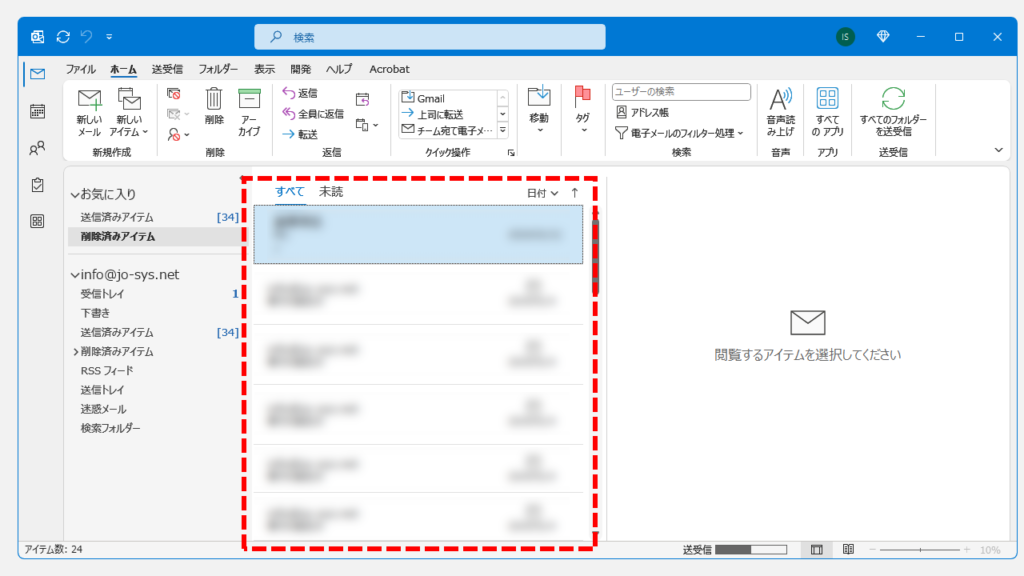
削除済みアイテムを自動削除するメリット
削除済みアイテムを自動削除するメリットをご紹介します。
- メールボックスが整理される
-
自動的に削除済みアイテムを削除することで、メールボックスの容量を節約できます。特に大きな添付ファイルや長期間保存していないメールが削除されることで、メールボックスの管理や検索が容易になります。
- セキュリティとプライバシー
-
削除済みアイテムが定期的に削除されることで、セキュリティとプライバシーが向上します。削除済みアイテムには、機密情報や個人情報が含まれている可能性があります。これらが長期間メールボックスに残っていると、セキュリティリスクが高まります。
- Outlookのパフォーマンスの向上
-
メールボックス内の削除済みアイテムが増えると、Outlookのパフォーマンスが低下する可能性があります。定期的な削除によりOutlookの動作がスムーズになります。
- バックアップの効率化
-
削除済みアイテムが減少することで、バックアップのサイズが小さくなり、バックアップおよび復旧にかかる時間が短縮されます。
削除済みアイテムを自動削除するための設定方法
ここからは、実際の画面も用いながら削除済みアイテムを自動削除するための設定方法をわかりやすく解説していきます。
Outlookを立ち上げて左上の[ファイル]をクリックしてください。
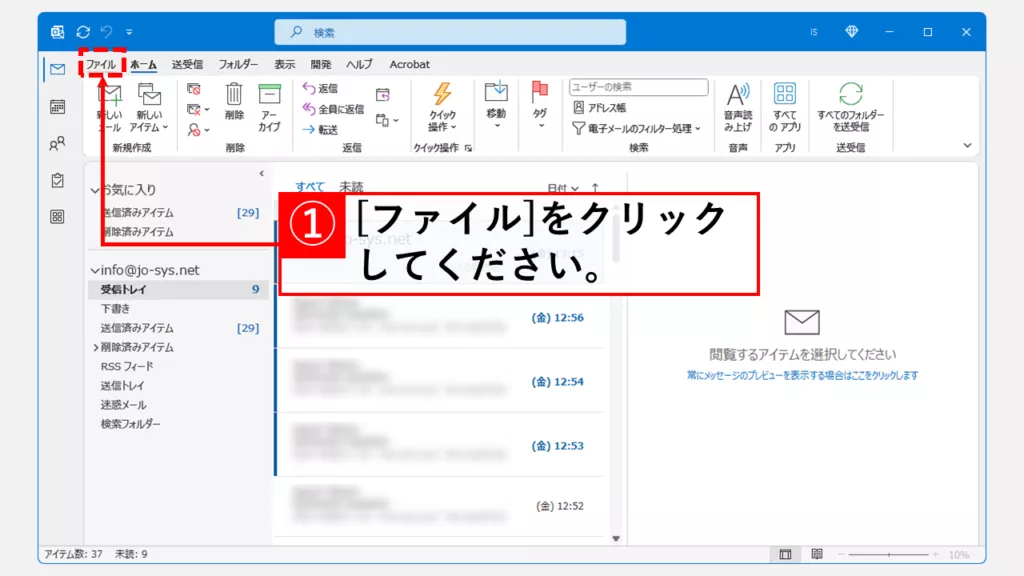
[ファイル]をクリックするとOutlookのホーム画面に移動します。
その画面の左下にある[オプション]をクリックしてください。
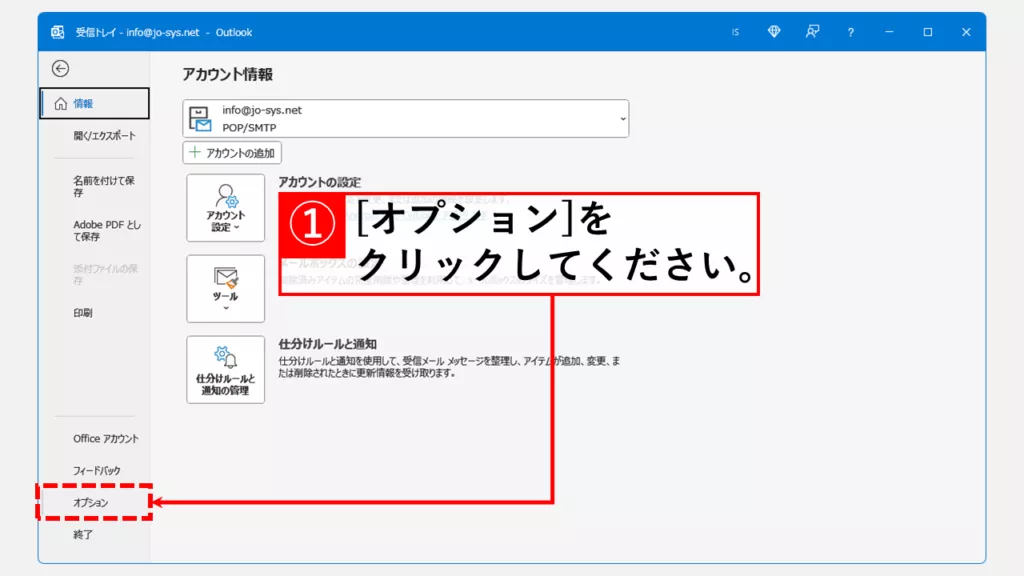
[オプション]をクリックすると「Outlookのオプション」と書かれたウィンドウが立ち上がります。
その中にある[詳細設定]タブをクリックしてください。
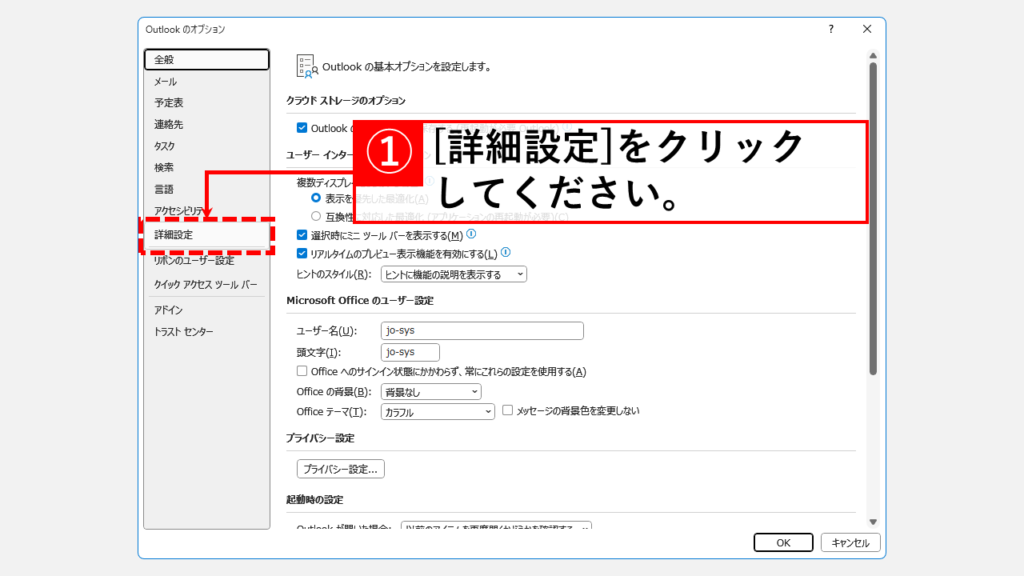
[詳細設定]タブを開いたら、[Outlook終了時に、削除済みアイテムフォルダーを空にする(E)]にチェックを入れて右下の[OK]をクリックしてください
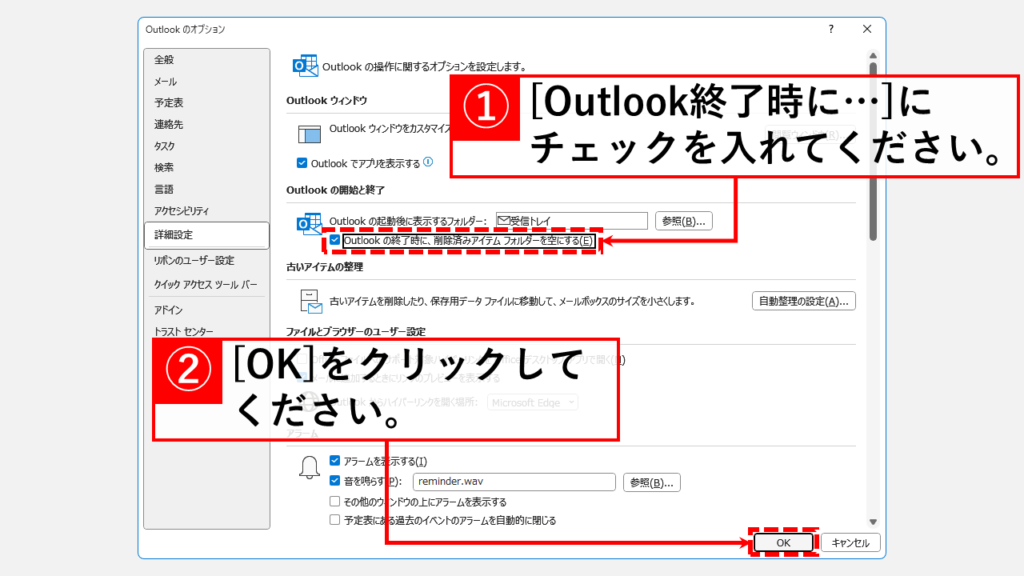
[OK]をクリックすると「Outlookのオプション」と書かれたウィンドウが閉じられます。
右上の[✕]をクリックしてOutlookを閉じてください。
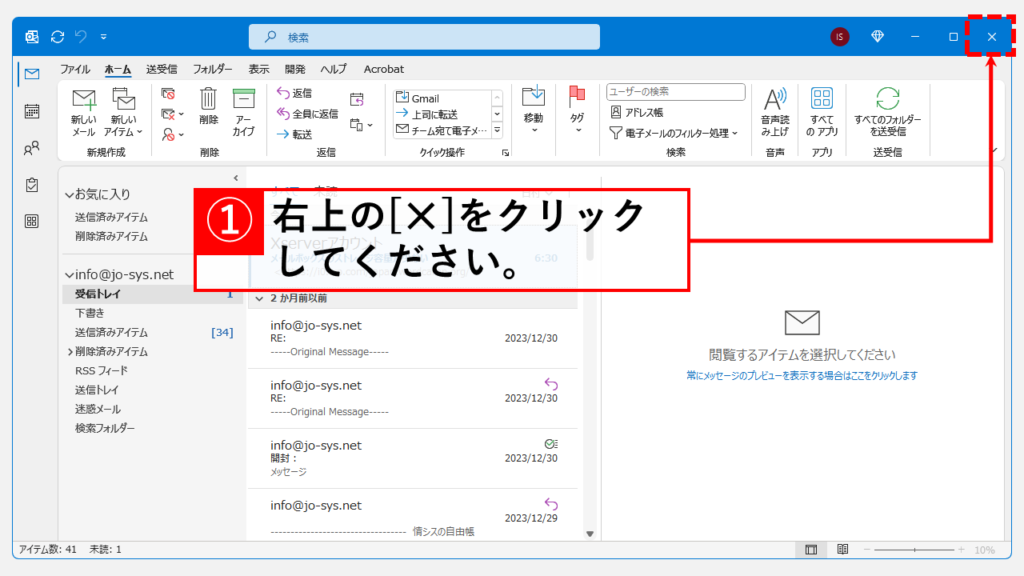
右上の[✕]をクリックすると「すべてのアカウントの[削除済みアイテム]フォルダーにあるすべての内容を削除しますか?」と書かれた確認メッセージが表示されます。
[はい(Y)]をクリックして削除してください。
今後もOutlookを閉じようとするとこのメッセージが表示れ、削除済みアイテムを簡単に削除することができます。
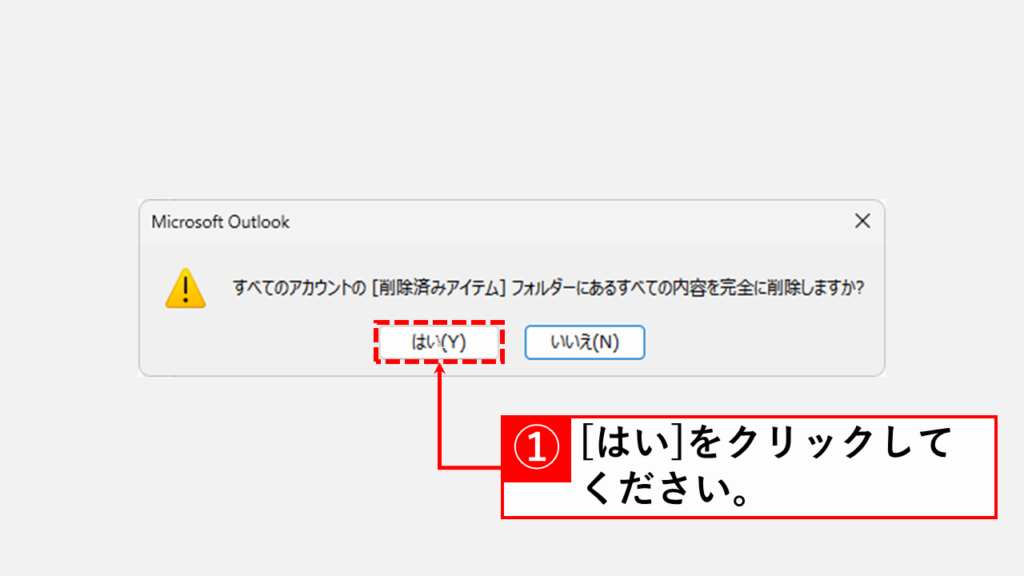
その他Outlookに関する記事
その他Outlookに関する記事はこちらです。ぜひご覧ください。
-

【Outlook】メールテンプレートの作成方法と呼び出し方
この記事では、Outlookでメールテンプレート(.oft形式)を作成する手順から、作成済みテンプレートを活用してメールを素早く送信する方法までを、実際の画面を使いなが... -



【Outlook】メール本文にハイパーリンクを貼る方法 - Webページやファイルへのリンク
この記事では、Outlookのメール本文にWebページやファイル、共有フォルダへのハイパーリンクを設定する方法を、初心者でも迷わず実践できるよう、画像付きで詳しく解説... -



【Outlook】メール本文に画像を貼り付ける(挿入する)方法 - 添付せず直接表示させる手順
この記事では、Outlookのメール本文に画像を直接貼り付ける(挿入する)方法について、その前提条件から具体的な手順、トラブルシューティングまで幅広く解説します。 ... -



【Outlook】取り消し線(訂正線)を引く方法|デスクトップ版・Web版対応
こんな人にオススメの記事です デスクトップ版Outlookで、文字に取り消し線(訂正線)を引く方法を知りたい人 Web版Outlookで、文字に取り消し線(訂正線)を引く方法を... -


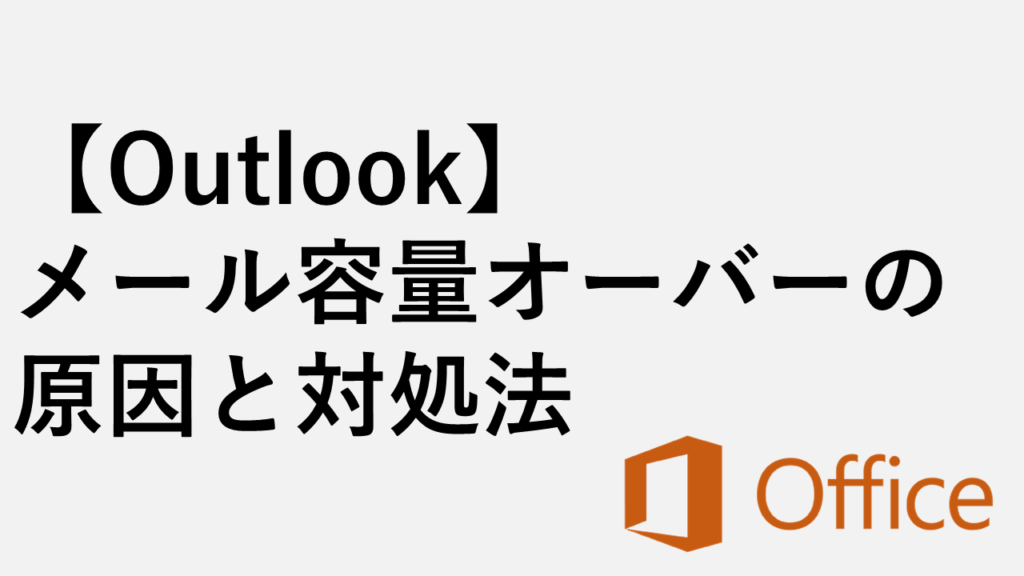
【Outlook】メール容量オーバーの原因と対処法|容量を減らして削減する手順
この記事では、Outlookで「メール容量オーバー」となったときの原因と対処法について、具体的な削減方法から便利な整理機能の活用まで幅広く解説します。 情報システム... -


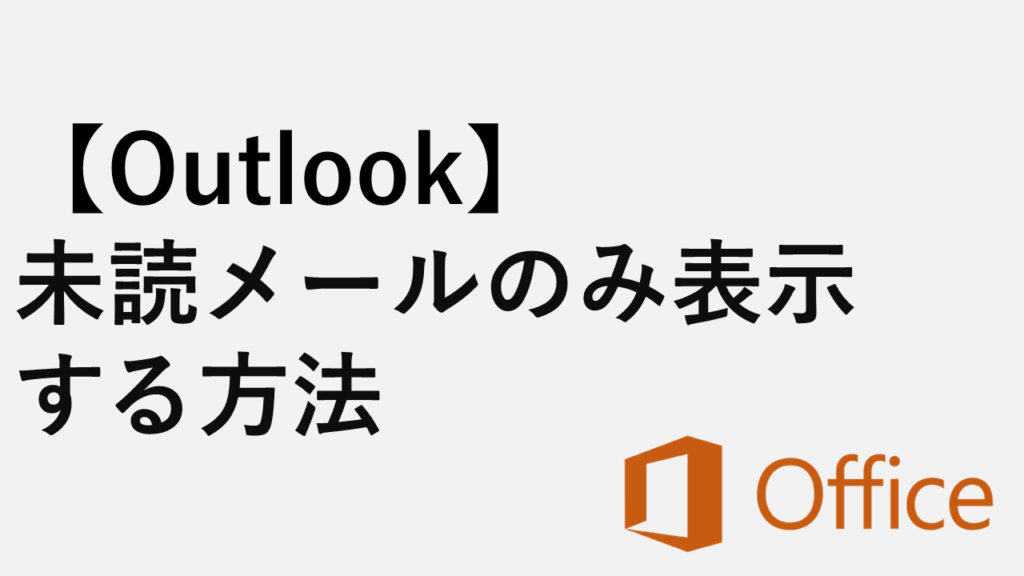
Outlookで未読メールのみを簡単に表示する方法|デスクトップ版・Web版対応
こんな人にオススメの記事です 未読メールのみを瞬時に確認したい人 未読メールを見逃さず、すぐに確認したい人 整理された未読メール表示を活用し、メールチェックの負... -



Outlookで行間が勝手に広くなる場合の対処法
こんな人にオススメの記事です Outlookで行間が勝手に広くなってしまった場合 Outlookで行間を狭くしたい人 Outlookを使用している際に、メールの行間が広がってしまい... -



【Outlook】メールの送信予約設定と取り消し方法 - デスクトップ・Web版対応
この記事では、Outlookでメールの送信時間を指定する「送信予約」の設定方法と、予約したメールを後から取り消したり、内容を修正したりする方法を、デスクトップアプリ... -


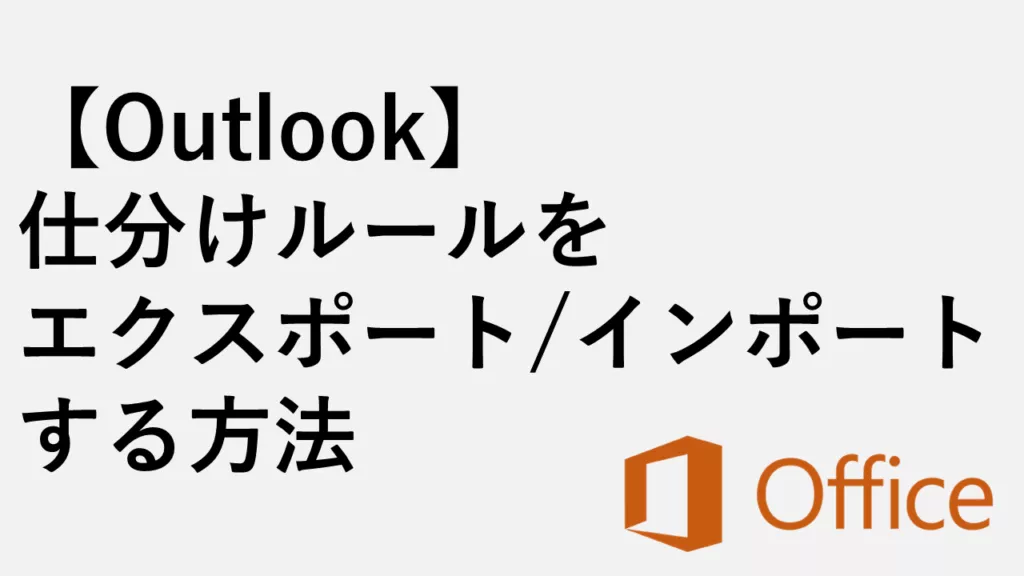
【Outlook】仕分けルールをエクスポート/インポートする方法
こんな人にオススメの記事です Outlookの仕分けルールを他のPCや同僚と共有したい人 Outlookの仕分けルールをバックアップしたい人 Outlookの仕分けルールをエクスポー...
最後までご覧いただき、ありがとうございました。
記事の内容は独自検証に基づくものであり、MicrosoftやAdobeなど各ベンダーの公式見解ではありません。
環境によって結果が異なる場合がありますので、参考のうえご利用ください。
誤りのご指摘・追記のご要望・記事のご感想は、記事のコメント欄またはこちらのお問い合わせフォームからお寄せください。個人の方向けには、トラブルの切り分けや設定アドバイスも実施します。
※Microsoft、Windows、Adobe、Acrobat、Creative Cloud、Google Chromeほか記載の製品名・サービス名は各社の商標または登録商標です。


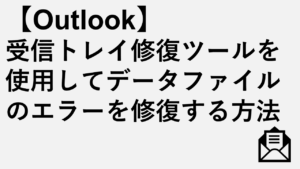
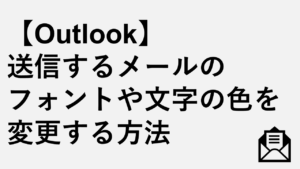

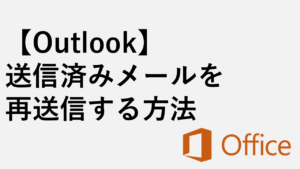
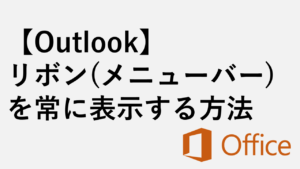
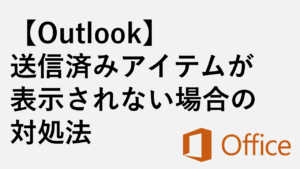
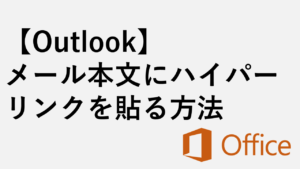
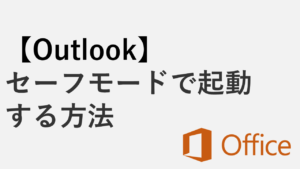

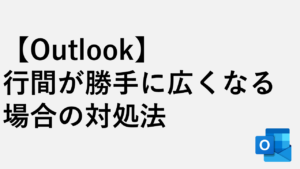
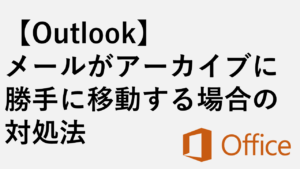
コメント